使用事件類型建立工單範本
創建事件類型以用作常見工作訂單的範本。 有關詳細資訊,請參閱 工作訂單事件類型概述。
先決條件
您擁有 Field Service - 管理員的資訊安全角色。
從工單表單建立事件類型
將工單快速擷取為範本。
在 Field Service 中,切換至服務區域。
打開工單,然後選擇事件類型欄位,然後選擇新增事件類型。
提供事件類型名稱和自選要不要填入描述。
選擇其他索引標籤並根據需要更新其他值。
選取儲存後關閉。
從頭開始建立事件類型
從事件類型表單建立事件類型。
在 Field Service 中,切換至設定區域。
在工單下,選擇事件類型。
選取新增。
在一般索引標籤上,提供名稱和自選要不要填入描述。
在詳細資料索引標籤上,設定值。
預設工單類型:當使用者選選擇此事件類型時,套用至工單的工單類型。
注意
您可以將預設價目表新增至工單類型。 使用該工單類型的事件類型也會使用相關的價目表,這樣就可以省下填寫價格資料的時間。
估計期間:此事件類型需要的期間。 如果相關的服務工作具有期間,則事件類型的期間將會是服務工作期間的總和。 工單期間是所有事件期間的總和。 若未新增任何服務工作,或新增的服務工作未設定期間,您只能設定估計期間。
複製事件項目至合約:此設定只有在事件類型用為客戶合約一部分時,才會套用到事件類型。 它指定系統是否將服務工作、產品、服務或特性等合約項目複製到使用此事件種類的合約中。 考量:
合約中的事件可與您用於個別工單的事件不同。 例如,事件通常需要 60 分鐘才能完成。 在合約中,您與客戶洽談 2 小時的服務。 您不需要為合約建立第二個事件類型,只要將複製事件項目到合約設定為否。 新增事件到合約,並手動新增所需服務工作、產品和服務。 將此選項設定為是,並將事件項目新增至合約,您可以在此基礎上稍作修改。 使用相同的事件類型可協助您進行報告。
將事件新增至定期工作的合約,以產生包含相關工單事件的工單。 不過,事件類型會隨著過程和程序變更而更新。 由於合約會跨越數月或數年,所以事件類型的變更可能會造成執行的工作與原始預期的不同。 如果事件在整個合約使用期限內應保持不變,則在啟用合約時,將複製事件詳細資料到合約的選項設定為是。 設定為否,以在 合約產生工單時,使用最新的事件類型詳細資料。
選取儲存。
新增相關記錄:
新增事件類型產品
新增現場技師需要完成事件類型的產品。
開啟事件類型。
在產品索引標籤上,選取新事件類型產品。
輸入下列資訊:
名稱:產品項次的名稱。
產品:現有產品或建立新產品。
數量:要新增到此事件類型的工單的單位數量。
描述 (選填):客戶發票上顯示的產品項次的說明。
內部描述 (選填):為現場技術人員提供的詳細說明。
項次:如果您有多個產品,請設定數值來定義產品在工單產品清單上的顯示順序。
選取儲存後關閉。
新增事件類型服務
新增現場技師提供的服務。
開啟事件類型。
在服務索引標籤上,選取新事件類型服務。
輸入下列資訊:
名稱:服務項次的名稱。
服務:現有服務或建立新服務。
單位:服務的數量或計量。
持續時間:需要技師花費多久時間完成服務。
描述 (選填):客戶發票上顯示的服務項次的說明。
內部描述 (選填):為現場技術人員提供的詳細說明。
項次:如果您有多個服務,請設定數值來定義服務在工單服務清單上的顯示順序。
選取儲存後關閉。
新增事件類型服務工作
可引導現場技師完成工作檢查清單的服務工作。
開啟事件類型。
在服務工作索引標籤上,選取 新事件類型服務工作。
輸入下列資訊:
名稱:服務任務行項的名稱。
工作類型:現有工作類型或建立新的工作類型。
預計持續時間:需要技師花費多久時間完成服務工作。
項次:如果您有多個服務工作,請設定數值來定義服務工作在工單服務清單上的顯示順序。 服務工作的順序很重要,可以反映過程應遵循的步驟。
描述 (選填):服務工作項次的描述。
選取儲存後關閉。
新增事件類型特性
特性是與資源相關的技能或屬性,可協助排程器為工作尋找正確的技師。 例如,了解西班牙語或進入特定大樓的權限。
提示
如果您想要將需求群組與事件類型一起用來進行多資源排程,請不要將特性新增至事件類型。 而是將所需特性新增至需求群組範本。 如需詳細資訊,請移至工單的需求群組。
開啟事件類型。
在特性索引標籤上,選取 新事件類型特性。
輸入下列資訊:
特性:現有的特性或建立新特性。
評分值:所需的熟練程度。 如果保持空白,只要資源的特性符合,所有熟練度等級都可接受。
選取儲存後關閉。
新增事件類型解決方案
解決方案讓技師能記錄事件是否已完成。
開啟事件類型。
在解決方案索引標籤上,選取新事件類型解決方案。
選擇解決方案或建立一個新的。
選取儲存後關閉。
將事件類型新增至工單
透過將事件類型新增至工單,以根據其設定來填入詳細資料。
在事件類型欄位中,選擇事件類型。
相關的工單產品、服務、服務工作及特性會新增在背景中。
估計資訊反映事件類型中指定的事件產品數量。
移至相關的>特性 ,以尋找所需特性。
期間和特性會傳到要排程的相關資源需求。 因此,當您預約工單時,已設定好這些屬性的篩選條件。
儲存工單並進行排程,以便為現場技術人員提供相關詳細資訊。
排程工單後,現場技師會在排程後收到已預約的工單以及事件和相關詳細資料。
將多個事件類型新增至工單
您可以將多個事件類型新增至工單。 例如,一台機器有多個問題,或有多台機器需要處理。 同一調派資源可以執行所有事件。 將多個事件新增至工單會附加到期間以及現有服務工作、產品、服務和特性。
開啟現有工單。
若要新增另一個事件,請移動至相關>事件,然後選取新增工單事件。
選取事件類型。
使用新增事件類型的相關記錄來更新工單。 服務工作的順序會反映新增事件所依照的順序。
若要預約有多個事件的工單時,排程小幫手和 Resource Scheduling Optimization 會尋找可完成所有事件的單一資源。 您可以視需要使用排程小幫手,在進行排程時編輯這些篩選。 如果需要不同熟練程度的相同特性,系統會尋找最精通的資源。
選取儲存。
提示
若要變更工單的事件類型,請先刪除工單事件。 然後,建立具有不同事件類型的新工單事件。 您可以在工單>相關的>事件上管理工單事件。
將客戶資產與事件關聯
您可以將客戶資產關聯至事件類型,以通知現場技師哪些資產需注意並組建服務歷程記錄。 您可以讓所有事件關聯至同一項資產,甚至視需要使每個事件都有不同的相關客戶資產。
若要將客戶資產與事件相關聯,請將資產新增至現有工單中。
開啟現有工單。
搜尋並選擇主要資產。 此欄位預設會顯示和工單服務帳戶相關的客戶資產。
提示
查詢檢視表會參考客戶資產查詢檢視表。 若要使用不同的檢視表,您需要自訂系統。 建立新的檢視表,並在工單表單上主要事件客戶資產的欄位屬性中其他屬性區段選取它。
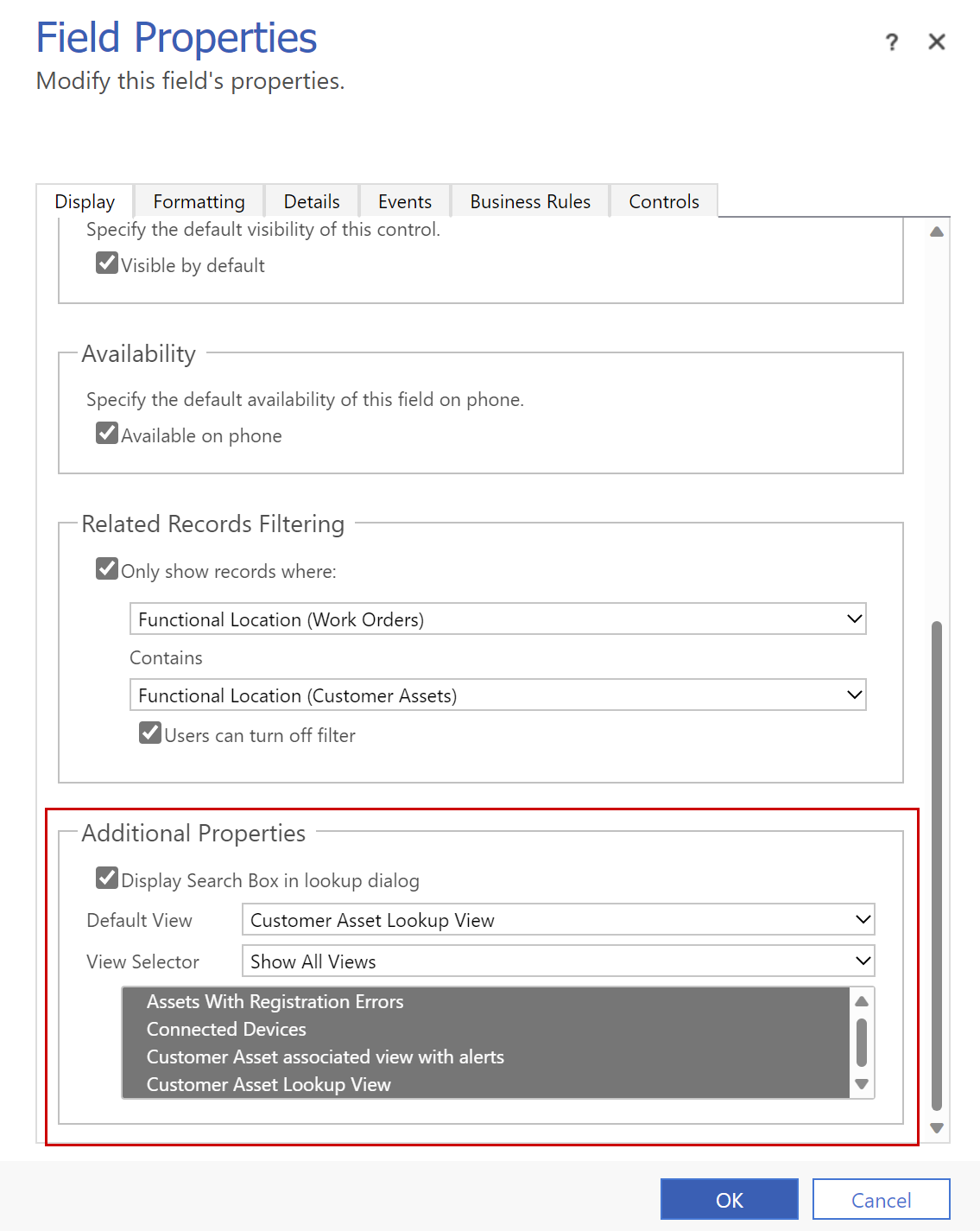
為多個資源排程事件
若要指派多個資源給事件,請將事件類型關聯至需求群組範本。 對工單的需求群組進行排程可確保每個資源同時到達現場。 如需詳細資訊,請移至工單的需求群組。
使用具有需求群組的事件時:
- 您無法將特性新增至事件類型或工單。 請在需求群組範本中新增所需特性。
- 指派給需求群組的工單只能有一個事件。
提示
如果工單應由多個資源執行,我們建議您使用需求群組範本而不是多個事件類型。 假設您的工單包含兩個事件類型,每個類型都需要不同的技能。 系統會尋找單一資源來完成工作。 排程器需要執行額外的步驟來排程,讓兩個不同的資源同時到達。 若您使用需求群組範本,排程小幫手就會同時搜尋兼具兩項技能的單一資源,或各具有一項技能,能同時到達的兩個資源。